Oglas
Rsync je dokaj preprost: orodje je specializirano za kopiranje datotek. Za nas to pomeni, da rsync odstrani številne nevšečnosti, povezane z ročnimi varnostnimi kopijami. Rezultat je bolj brezhiben postopek varnostnega kopiranja v primerjavi z uporabo ukazi za upravljanje datotek, ki so izvorni za terminal Linux Kako upravljati datoteke v terminalu in namizju LinuxKo spremenite Linux, boste našli namizje, ki je enostavno za uporabo, od namestitve novih aplikacij in njihovega zagona do organiziranja vaših podatkov. Preberi več .
Na primer, rsync prepozna nespremenjene datoteke iz zadnjega prenosa in prihrani čas, tako da jih ne prepiše. Tudi druge stvari, kot je sposobnost stiskanja datotek, omogočajo učinkovitejše varnostne kopije. Medtem ko bi te stvari lahko teoretično opravili ročno, rsync vse te naloge opravi eno priročno orodje 10 enostavnih načinov za obnovitev sistema LinuxFunkcija obnovitve sistema v sistemu Windows je dober način za ustvarjanje in vzdrževanje varnostnih kopij celotnega sistema. Če bi imel le Linux podobno funkcijo... oh počakaj, res je - v resnici imamo na izbiro 10 možnosti ... Preberi več .
Smo je že zajel Grsync Grsync - preprost grafični vmesnik, ki vam bo pomagal uporabljati 'rsync' preprosto [Linux] Preberi več v preteklosti, vendar se lahko vemo, kako uporabljati orodje, ki ga napaja (to je rsync), dragocena prednost. Upajmo, da vam bo ta članek pokazal, da je uporaba rsync brez grafične podloge dokaj enostavna naloga.
Osnove Rsync-a
Vsi ukazi rsync so v osnovi enaki, zato jih je treba dovolj enostavno pobrati. Tu je najosnovnejši ukaz, ki preprosto kopira vsebino ene mape v drugo:
rsync -r -u -v ~ / Mapa z viri/ ~ / Mapa kopiranja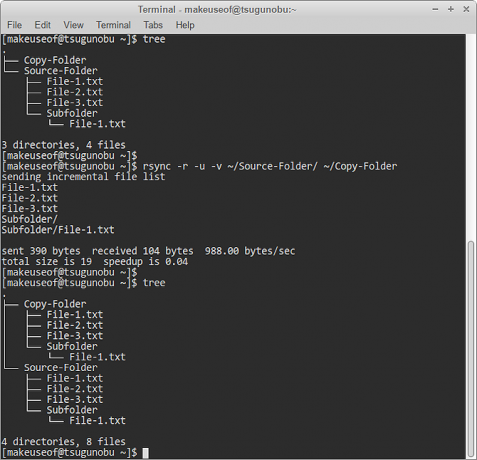
The -r možnost pomeni „rekurzivno“. Preprosto povedano, brez te možnosti rsync prezre datoteke, ki so shranjene v mapah, kar pomeni, da ne bo kopiral vsega. Dodamo še -u možnost (za »nadgradnja"), Da zagotovite, da prenesene datoteke ne bodo prepisale datotek v ciljno mapo, ki so posodobljene. Če ste na primer uredili datoteko v mapi za prenos, vendar niste izvirne mape.
The -v možnost (za »dobesedno") Vam omogoča, da vidite, kaj je storil rsync, kar je dobro za spremljanje njegovega vedenja in dejanj. Ni nujno potrebno, vendar boste morda na koncu cenili dodatne informacije - brez tega je rsync veliko bolj tih.
Za bolj napredne oblike varnostnega kopiranja moramo samo dodati dodatne možnosti (tj. - [pismo]) za rsync. Vse te črke lahko dejansko sestavite v eno samo veliko možnost (npr. -ruv), če želite prihraniti prostor. Samo ne pozabite, da jih vstavite prej določitev map!
Izbira varnostnih kopij
Kot ste videli zgoraj, tudi vi najprej izberite mapo, v katero želite kopirati datoteke iz, in torej izberite, kje jih želite kopirati do. Upoštevajte tudi sled / na koncu izvorne mape. S tem zagotovite, da kopirate samo vsebine mape, ne pa same mape. Če želite raje prinesti mapo, jo lahko izpustite s to črto naprej.
Koristni nasvet: ~/ simbol predstavlja vašo domačo mapo Katere so te mape v vašem korenskem imeniku Linux?Odprite upravitelj datotek v oknu Linux in v stranski vrstici izberite Computer (Računalnik), da prikažete sistemske mape. A imate kakšno idejo, kaj ima vsak od njih? Oglejmo si! Preberi več (kjer so vaši dokumenti, namizje, prenosi, glasba itd. mape so shranjene). To je veliko hitreje, kot če preprosto vtipkate svojo polno lokacijo izvorne mape in je uporabniško ime agnostic.
Izključitev datotek in map z rsync
Včasih ne želite varnostno kopirati celotnih map, ki so vredne podatkov, in rsync lahko to tudi obdela. Poleg tega, da izberete bolj konkretne mape za kopiranje, lahko uporabite tudi –Izključi možnost, da jih preskočite. To vam omogoča, da rsync poveste, da ignorira izbrano mapo, datoteko ali vzorec.
rsync -ruv - exclude 'Podmapa' ~ / Mapa z izvori / ~ / Mapa kopiranja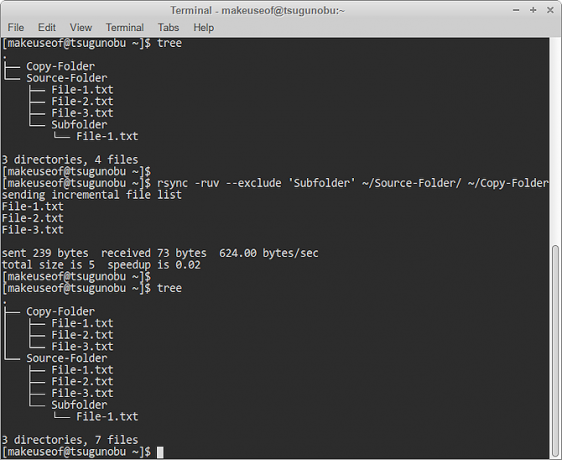
Kot lahko vidite zgoraj, imenik Podmape ni bil prenesen. S tem lahko izključite tudi datoteke: samo vtipkajte njegovo ime v narekovajih.
Če želite preprečiti prenos več podobnih datotek / map, uporabite * simbol z –Izključi možnost. Ta deluje kot nadomestek katerega koli drugega imena datoteke.
rsync -ruv --exclude '* .txt' ~ / Mapa z izvori / ~ / Mapa kopiranja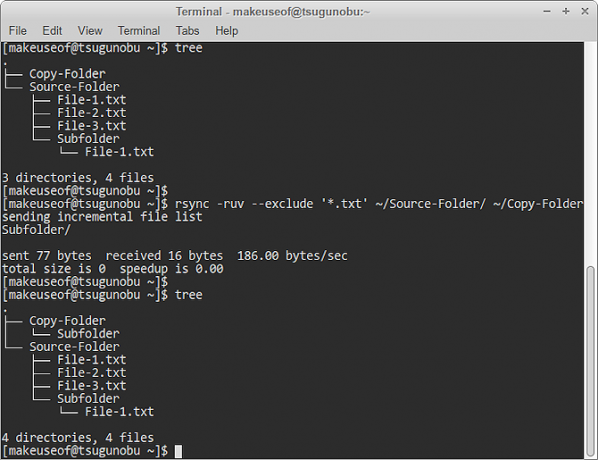
Ta ukaz je pomenil, da je rsync prezrl vse datoteke, ki so se končale z .TXT in kopirale le vzdolž mape. The * simbol deluje kot a wildcard - predstavlja vse možne besede in črke, ki bi jih lahko v tem primeru poimenovali datoteka TXT. To je osnovni vzorec izključitve za rsync.
V zvezi z izključitvami morate vedeti nekaj pomembnega: nahajajo se glede na vaš vir kopiranja! Preprosto povedano, rsync morate povedati položaj datotek, ki jih izključujete, glede na to, kje ste se odločili za kopiranje datotek. Tu je primer tega v igri:
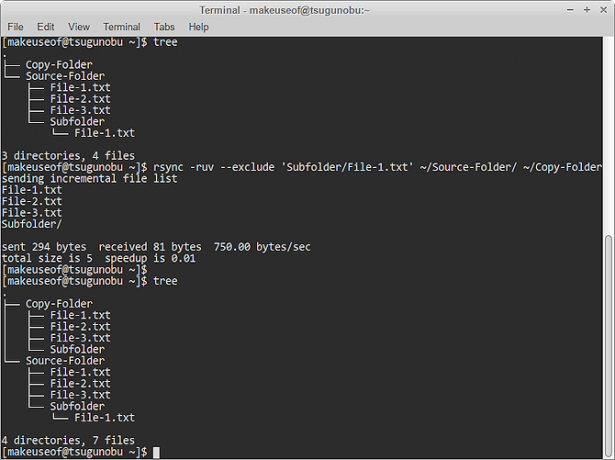
Ker podatke kopiramo iz Mapa z viri nam ni treba določiti, kje točno Podmapa se nahaja imenik. V notranjosti je Če pa želimo to izključiti Datoteka-1.txt od znotraj te mape moramo navesti njegovo lokacijo, pri čemer je kot korenski imenik »Izvorna mapa«. Upoštevajte to, če ugotovite, da izključitve niso uspešne!
Hitrejše varnostne kopije z rsync
Kot je bilo že omenjeno, ima rsync možnost stisniti datoteke, ki jih kopira, in jih nato na drugem koncu dekomprimirati. To naj bi zmanjšalo količino prenosa podatkov, potrebnega za kopiranje datoteke, čas trgovanja za porabo CPE-ja, potrebnega za stiskanje. Torej, če imate prenosnik in želite prihranite nekaj življenjske dobe baterije 7 preprostih nasvetov za izboljšanje življenjske dobe vašega prenosnega računalnika LinuxKako lahko iz baterije iztisnete več časa in uživate v resnično prenosni računalniški izkušnji z Linuxom? Preberi več , tega morda ne boste želeli uporabljati.
rsync -ruv -z ~ / Mapa z viri/ ~ / Mapa kopiranja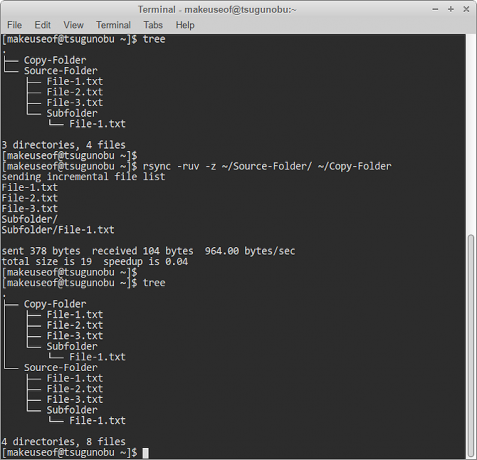
Vse, kar počnemo tukaj, je dodajanje -z možnost rsync: to predstavlja možnost stiskanja. Kratek za zlib, ki jo programska oprema rsync uporablja za to. V bistvu (kazen namenjen) vaše datoteke preskakuje z enega mesta na drugega.
Če želite videti izboljšave hitrosti prenosa, preprosto poglejte izhod rsync. Natančneje, "pospeševanje je [x]”(Merjeno v sekundah). Uporabite to kot merilo, ali se vam splača ali ne stisnete varnostne kopije datotek. Vsak računalnik je drugačen!
Testiranje vode
Preden poskočite v globinski konec in pravilno uporabite rsync, je vedno dobro narediti suh tek najprej. S tem lahko natančno vidite, kaj bo rsync kopiral in kam pred varnostno kopijo podatkov. Vse, kar potrebujete, je, da dodate -n možnost (kratko za »nobenih sprememb ni") Vašemu ukazu, da naredite poskusni zagon:
rsync -ruv -n ~ / Mapa z izvori / ~ / Mapa kopiranja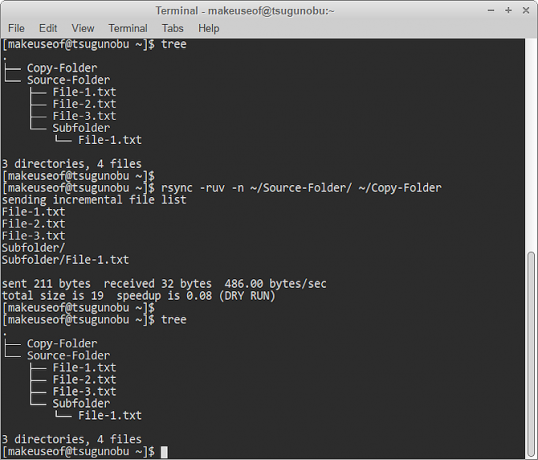
Kot kaže zgornja slika, nobene datoteke dejansko niso prenesene. Vendar še vedno vidite, kaj bi se zgodilo, če bi izpustili -n možnost. Zaradi tega je suh tek v rsync izjemno hiter in enostaven previdnostni korak, še posebej, če uporabljate številne možnosti, povezane skupaj.
Gremo naprej
Upajmo, da vam je ta članek zagotovil znanje in izkušnje, potrebne za hitro in učinkovito varnostno kopiranje podatkov iz ukazne vrstice. Vendar je rsync izredno vsestransko orodje, tako da, če najdete svoje varnostne kopije presegajo potrebe tega priročnika Kako narediti varnostne kopije podatkov v Ubuntu in drugih distrosihKoliko občutljivih podatkov bi izgubili, če bi vaš diskovni pogon umrl? Seveda potrebujete varnostno kopijo, vendar je lahko varnostno kopiranje v Linuxu težavno, če ne veste, kaj počnete ... Preberi več , ne bojte se vnesti tega ukaza:
človek rsync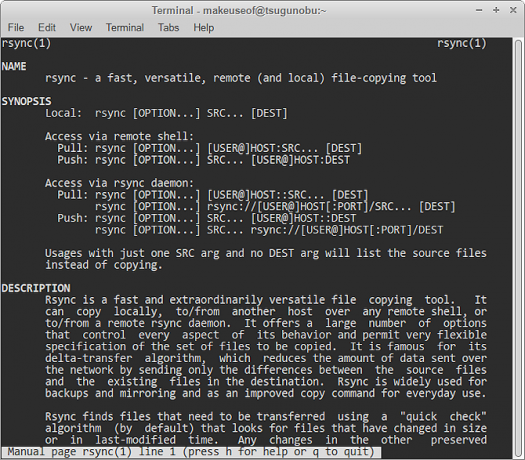
V dokumentu, ki ga vidite, so podrobneje opisane vse tukaj opisane možnosti, pa tudi številne druge. Na primer, pojasnjuje, kako izključiti datoteke glede na njihovo velikost, uporabno za filtriranje praznih ali odvečnih datotek.
Ali raje uporabite ukazno vrstico za varnostno kopiranje podatkov? Zakaj ali zakaj ne?
Trenutno študira za BIT, Austin Luong je navdušen navdušenec nad Linuxom, ki se rad ukvarja z brezplačno programsko opremo. Všeč mu je tudi pisanje sci-fija, vendar le v zasebnosti trdega diska.

